Sådan rettes Wifi-forbindelsesfejl på Xiaomi Mi 11

Xiaomi Mi 11 har WIFI-forbindelsesfejl, hvordan løser man denne situation? Prøv at anvende følgende metoder med det samme.

Xiaomi Mi 11 er kendt som telefonen med den første Snapdragon 888-chip på markedet. Det er derfor, at denne telefon lige fra lanceringen har fået meget opmærksomhed fra eksperter og brugere. Som forventet er dette virkelig en højt vurderet produktlinje fra Mi. Den opfylder alle de krav, som brugerne har brug for fra en smartphone.
Ifølge rapporter har Xiaomi Mi 11 dog et Wifi-fejlproblem, der får mange mennesker, især Mifan, til at føle sig bekymrede.
Artiklens indholdsfortegnelse
 Årsag Xiaomi Mi 11 har Wifi-forbindelsesfejl
Årsag Xiaomi Mi 11 har Wifi-forbindelsesfejlXiaomi Mi 11 er en telefon med standarden Wifi 6. Dette er den seneste standard for Wifi, dobbelt så hurtig som sin forgænger. Mange mennesker oplever dog Wifi-fejl, når de opdaterer til den seneste version af operativsystemet . Denne situation gør Wifi-forbindelser og personlige hotspots ubrugelige, mens 4G- og 5G-forbindelser stadig fungerer normalt. Dette problem forårsager visse forhindringer og bekymringer for Mi-fans.

Ud over Wifi-fejl på grund af softwareopdateringer, er der også en række andre årsager, der forårsager denne situation:
Hvis din telefon oplever en fejl med Wifi-forbindelsestab, kan du prøve følgende metoder for at rette det.
Efter at have modtaget rapporter om Wifi-fejl på en række Mi 11-enheder, er Xiaomi kommet med en løsning. Specifikt understøtter Xiaomi brugere til at udskifte nye enheder, hvilket forlænger garantiperioden med 6 måneder for produkter købt fra ægte distributører. Derfor, når din telefon har en Wifi-fejl, bør du kontakte købsstedet for inspektion, rådgivning og garantisupport.

Udover proaktivt at kontakte garanti, kan du også selv prøve at rette Wifi-fejlen. For det er muligt, at din telefon mistede sin Wifi-forbindelse af en anden grund.
Den første ting du kan gøre, når du har en Wifi-fejl, er at prøve at genstarte din telefon. Hold først tænd/sluk-knappen nede. Efter ca. 2 sekunder vises en ny menu. Vælg Genstart, så enheden kan begynde telefonens opdateringsproces.
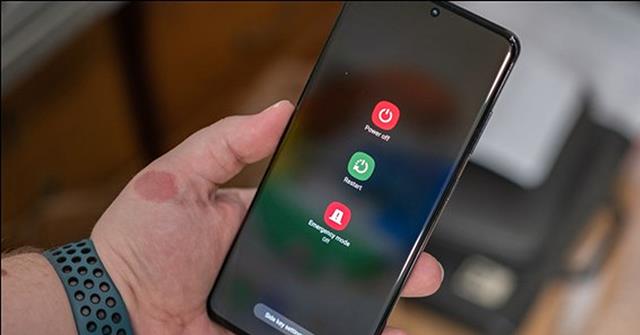
Denne metode fungerer, hvis din telefon kan genoprette forbindelse til Wifi efter genstartsprocessen som normalt. Hvis du stadig ikke kan oprette forbindelse til Wifi, kan du prøve andre metoder.
At din Mi-telefon har en flimrende forbindelse og ikke kan oprette forbindelse til Wifi kan også skyldes, at du er for langt væk fra Wifi-senderen. Så prøv at rette denne Wifi-fejlsituation ved at blive lidt tættere på Wifi-hotspottet.
En anden måde, du kan prøve at rette Wifi-fejlen på, er at slette det aktuelt tilsluttede Wifi-netværk. Hvis forbindelsesparametrene på Wifi-adgangspunktet er brudt, kan det gøre det svært for dig at oprette forbindelse til Wifi.
Alt du skal gøre er at gå til Indstillinger på din telefon. Vælg derefter Wi-fi. Tryk her på pileknappen til højre for den Wifi, du vil fjerne.
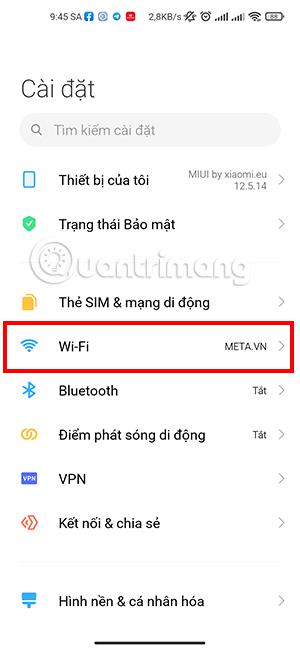

Du vil blive taget til en ny menu, her skal du vælge den røde knap nederst på skærmen Spring netværk over ( Slet netværk ). Der vises en lille pop op, klik på OK for at acceptere at slette dette netværk fra din telefon.
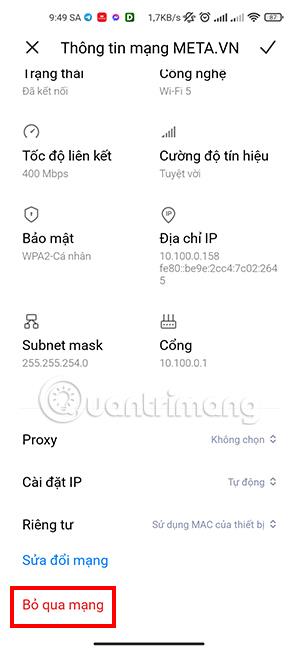
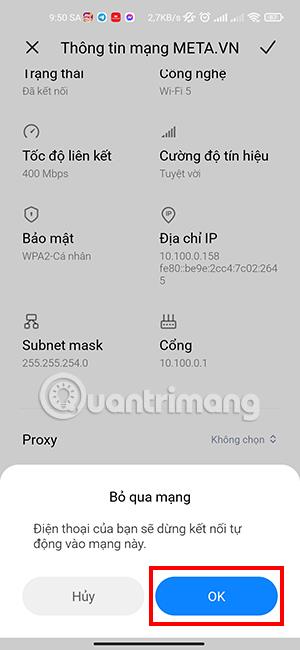
Når du har slettet netværket, skal du genindtaste adgangskoden til det netværk, du lige har slettet, for at prøve at oprette forbindelse igen.
For at sikre en god Wifi-forbindelse skal du sørge for, at din Wifi-sender stadig fungerer. Kontroltrinene er som følger:

Derudover kan du prøve at bruge en anden telefon for at sikre, at Wifi-forbindelsen fungerer stabilt eller ej. Hvis andre telefoner stadig har en god forbindelse, ligger det virkelige problem hos din Xiaomi Mi 11. Tværtimod ligger det virkelige problem i den Wifi-sender, du bruger.
Hvis problemet ligger hos den Wifi-sender, du bruger, kan du prøve at genstarte Wifi-senderen for at se, om det hjælper.
Du kan bruge en tandstik eller SIM-stick til at trykke ind i nulstillingshullet på Wifi-senderen i 3 til 5 sekunder for at genstarte. En anden nemmere måde er at afbryde Wifi-senderens strømstik og derefter tilslutte den igen.
Dette vil hjælpe Wifi-senderen med at genstarte fra begyndelsen, hvilket eliminerer problemer, der kan opstå med Wifi-routeren under forbindelsesprocessen.
Forhåbentlig kan du gennem ovenstående metoder snart forbedre fejlen ved tab af Wifi-forbindelse på din Xiaomi Mi 11.
Gennem de tal-til-tekst-konverteringsfunktioner i realtid, der er indbygget i mange inputapplikationer i dag, har du en hurtig, enkel og samtidig ekstremt nøjagtig inputmetode.
Både computere og smartphones kan oprette forbindelse til Tor. Den bedste måde at få adgang til Tor fra din smartphone er gennem Orbot, projektets officielle app.
oogle efterlader også en søgehistorik, som du nogle gange ikke ønsker, at nogen, der låner din telefon, skal se i denne Google-søgeapplikation. Sådan sletter du søgehistorik i Google, kan du følge trinene nedenfor i denne artikel.
Nedenfor er de bedste falske GPS-apps på Android. Det hele er gratis og kræver ikke, at du rooter din telefon eller tablet.
I år lover Android Q at bringe en række nye funktioner og ændringer til Android-operativsystemet. Lad os se den forventede udgivelsesdato for Android Q og kvalificerede enheder i den følgende artikel!
Sikkerhed og privatliv bliver i stigende grad større bekymringer for smartphonebrugere generelt.
Med Chrome OS's "Forstyr ikke"-tilstand kan du øjeblikkeligt slå irriterende notifikationer fra for et mere fokuseret arbejdsområde.
Ved du, hvordan du slår spiltilstand til for at optimere spilydelsen på din telefon? Hvis ikke, så lad os undersøge det nu.
Hvis du vil, kan du også indstille gennemsigtige tapeter til hele Android-telefonsystemet ved hjælp af Designer Tools-applikationen, inklusive applikationsgrænsefladen og systemindstillingsgrænsefladen.
Flere og flere 5G-telefonmodeller bliver lanceret, lige fra design, typer til segmenter. Gennem denne artikel, lad os straks udforske de 5G-telefonmodeller, der vil blive lanceret i november.









